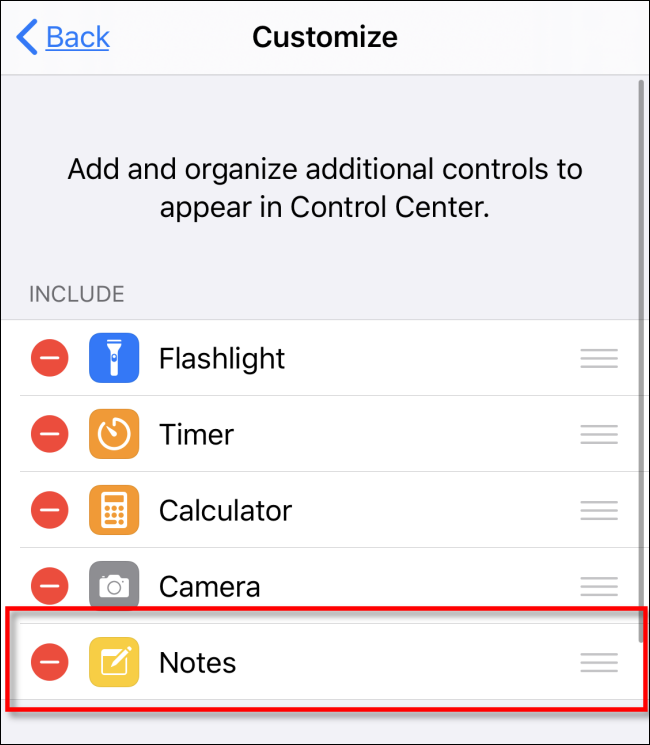Ukoliko želite da brzo zabeležite svoje misli i ideje, Apple-ova aplikacija Notes je odličan alat za to. Kada vam na pamet padne sjajna ideja, možda vam se čini da je previše komplikovano tražiti i pokretati aplikaciju na vašem uređaju. Srećom, postoji jednostavan način da brzo pristupite beleškama pomoću prečice u Kontrolnom centru.
Kako pokrenuti Kontrolni centar
Kontrolni centar je skup prečica za uobičajene zadatke, kao što su podešavanje osvetljenosti ekrana, jačine zvuka, reprodukcije muzike i još mnogo toga. Takođe, služi kao brz način za pokretanje funkcija poput uključivanja lampe ili fotografisanja.
U narednom koraku, dodaćemo prečicu za pokretanje aplikacije Notes. Ali, prvo, evo kako da pokrenete sam Kontrolni centar.
iPhone X ili noviji/iPad koji koristi iOS 12 ili noviji: Prevucite nadole od gornjeg desnog dela ekrana.
iPhone 8 ili stariji/iPad koji koristi iOS 11 ili stariji: Prevucite nagore od dna ekrana. (Kontrolni centar se prvi put pojavio u iOS-u 7).
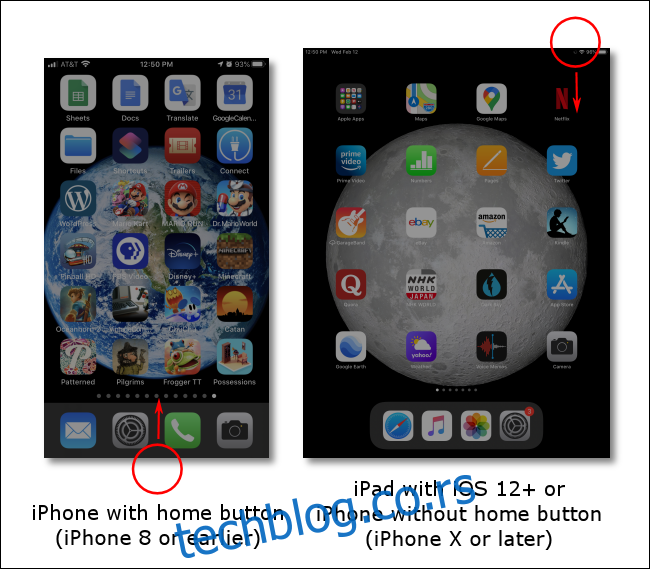
Jedna od najpraktičnijih stvari u vezi sa Kontrolnim centrom je to što ga možete pokrenuti čak i bez otključavanja uređaja, što pristup prečicama čini znatno bržim.
Dodavanje prečice za beleške u Kontrolni centar
Da bismo brzo pokrenuli beleške na vašem uređaju, dodaćemo prečicu do aplikacije u Kontrolnom centru. Evo kako to uraditi:
Otvorite Podešavanja, skrolujte nadole po listi dok ne pronađete opciju „Kontrolni centar“, a zatim je dodirnite.
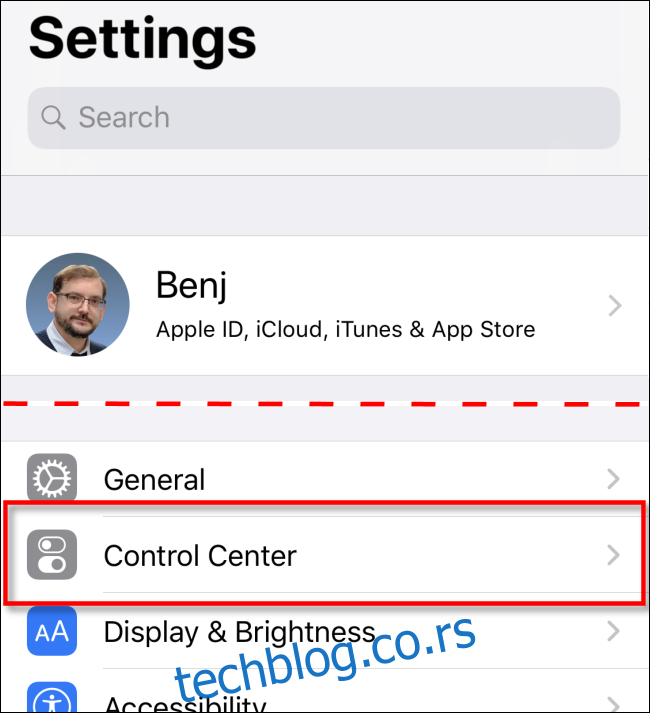
U okviru Kontrolnog centra, dodirnite „Prilagodi kontrole“.
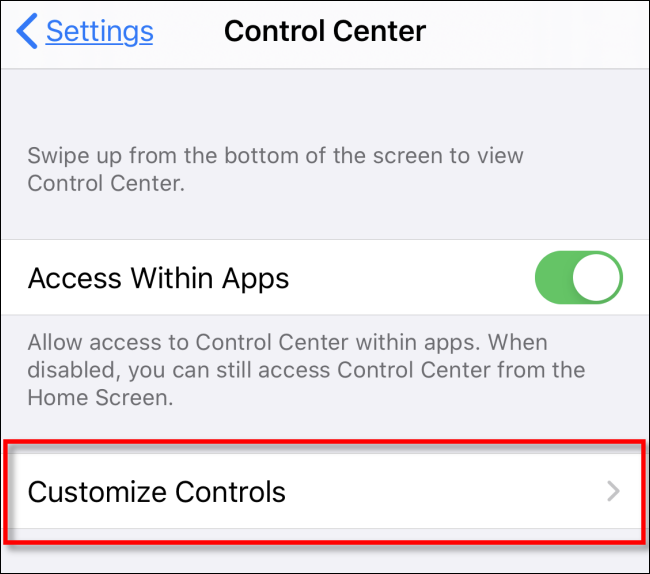
Prikazaće vam se spisak funkcija koje možete dodati u Kontrolni centar.
Skrolujte nadole do opcije „Beleške“ i dodirnite je.
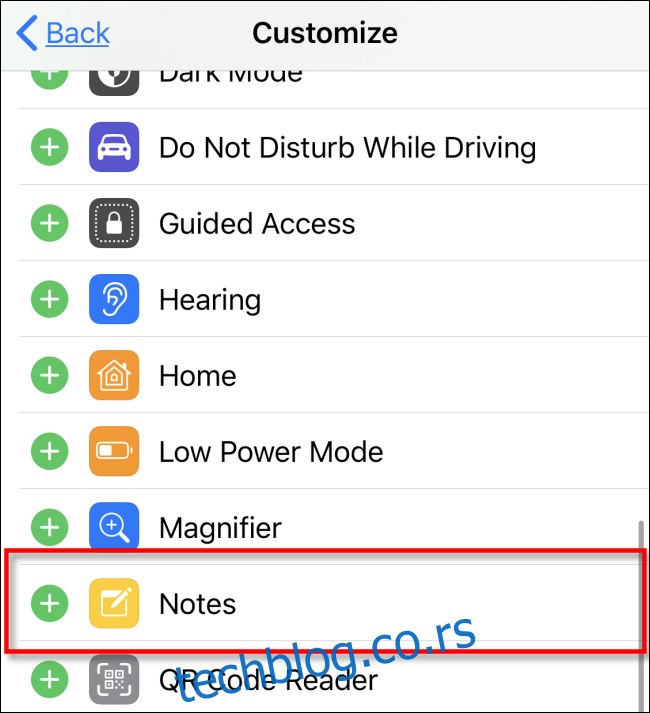
Ikona za beleške će biti dodata na listu „Uključi“ na vrhu ekrana. Možete promeniti redosled ikona u Kontrolnom centru tako što ćete ih preurediti na ovoj listi.
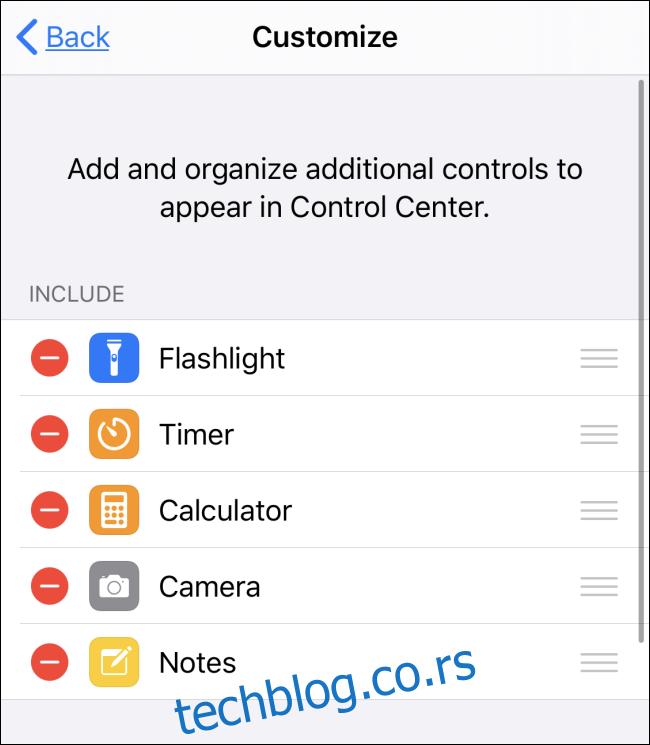
Sada izađite iz podešavanja tako što ćete se vratiti na početni ekran ili u drugu aplikaciju.
Prevucite ivicu ekrana da biste pokrenuli Kontrolni centar (pogledajte uputstva iznad). Trebalo bi da vidite ikonu za beleške (koja izgleda kao mala beležnica sa olovkom) na ekranu.
Dodirnite ikonu Notes da biste je pokrenuli.
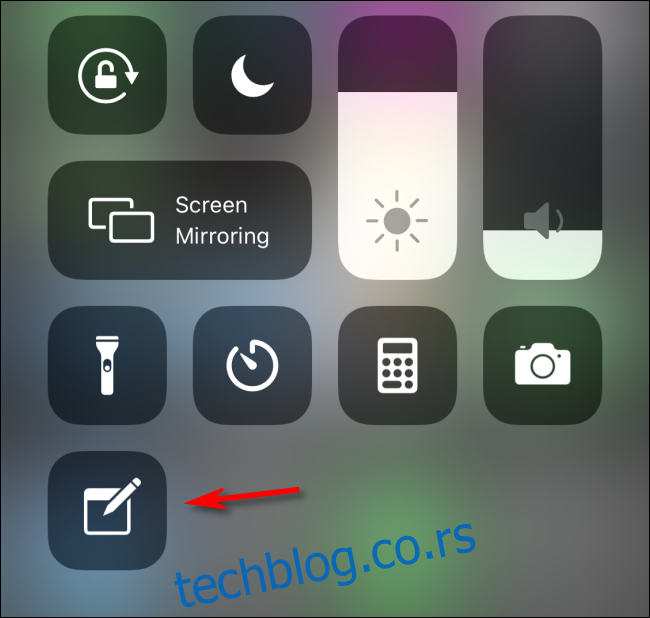
Aplikacija Notes će se otvoriti na ekranu. Počnite da kucate.
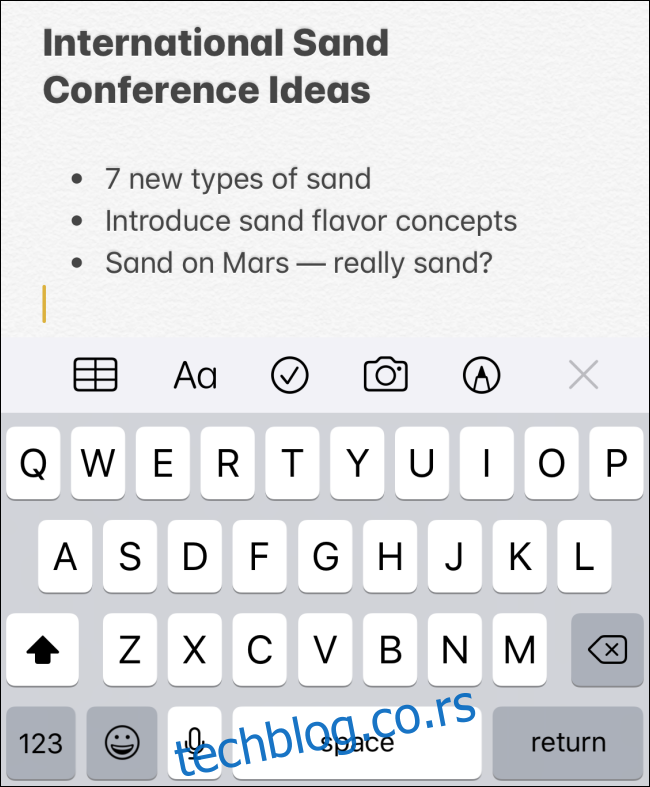
Svaki put kada želite brzo da zapišete belešku, pokrenite Kontrolni centar prevlačenjem po ekranu, dodirnite ikonu Beleške i odmah ćete biti preusmereni u aplikaciju.
Kontrolni centar vam po defaultu omogućava pisanje novih beleški čak i kada je uređaj zaključan. Postojeće beleške nisu dostupne osim ako ne otključate uređaj svojom lozinkom. Da biste promenili ova podešavanja, posetite Podešavanja > Beleške > Pristup beleškama sa zaključanog ekrana.
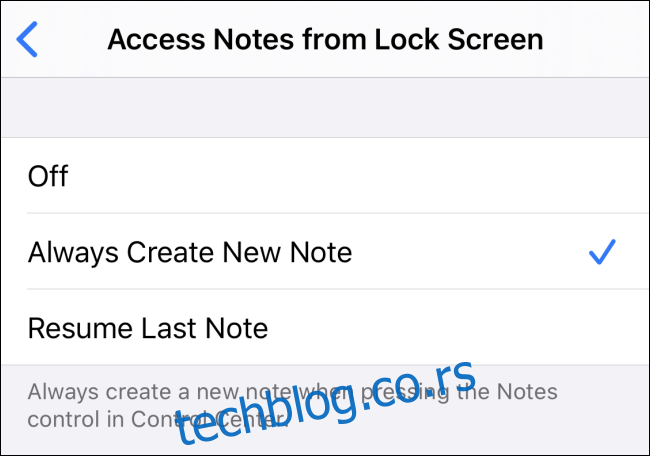
Kako ukloniti beleške iz Kontrolnog centra
Ukoliko želite da uklonite beleške iz Kontrolnog centra, pratite ove korake:
Idite na Podešavanja > Kontrolni centar.
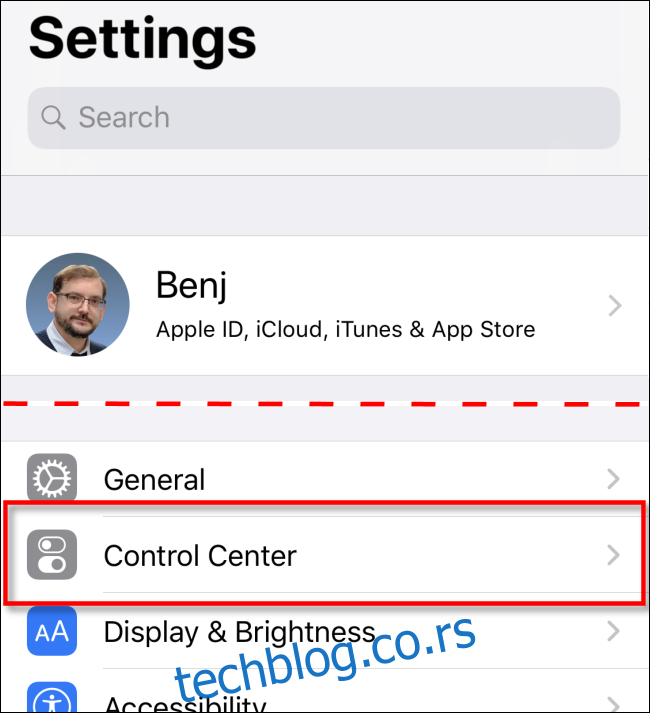
Dodirnite „Prilagodi kontrole“.
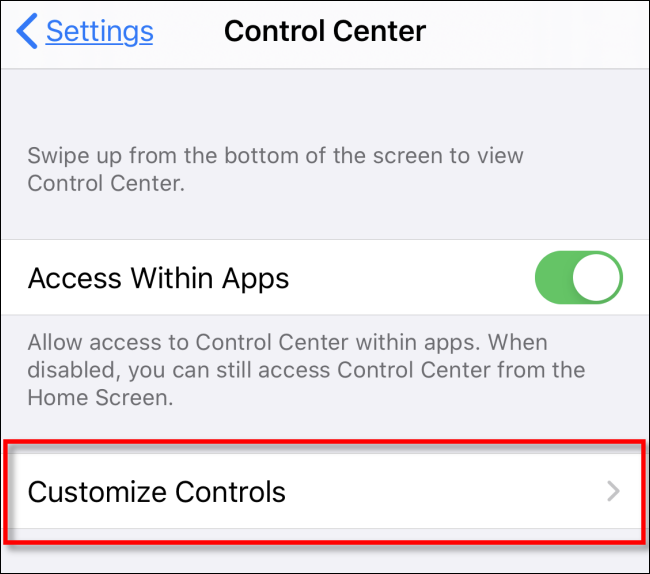
Pronađite unos Beleške na listi (sa crvenim znakom minus u krugu pored njega) i dodirnite ga. Biće uklonjen iz Kontrolnog centra.